[Nalutas] Pag-aayos sa Isyu: Hindi Mai-save ang Iyong Screenshot sa Mac

Nabigo ka ba sa patuloy na problema ng hindi makapag-save ng mga screenshot sa iyong Mac? Huwag nang tumingin pa, dahil ang papel na ito ay nagpapakita ng isang koleksyon ng mga napatunayang solusyon upang malutas ang isyu.
Solusyon 1: I-verify ang mga setting ng shortcut ng Mac

Buksan ang “System Preferences†sa iyong Mac.
Pumunta sa “Keyboard†at mag-click sa tab na “Shortcutsâ€.
Piliin ang “Screen Shots†mula sa kaliwang sidebar.
Tiyaking pinagana ang mga gustong opsyon sa shortcut.
Solusyon 2: I-restart at i-update ang Mac
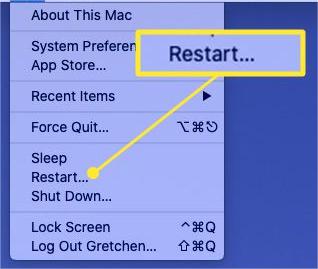
I-restart ang iyong Mac upang i-clear ang anumang pansamantalang isyu.
Tingnan kung may mga update sa software sa pamamagitan ng pag-click sa menu ng Apple at pagpili sa “System Preferences.â€
Pumunta sa “Software Update†at i-install ang anumang available na update.
Solusyon 3: Kumpirmahin ang lokasyon ng pag-save ng screenshot

Pagkatapos kumuha ng screenshot, tingnan ang default na lokasyon ng pag-save sa iyong Mac.
Buksan ang “Finder†at mag-navigate sa folder na “Desktop†o “Picturesâ€.
Kung kinakailangan, baguhin ang lokasyon ng pag-save sa mga setting ng screenshot.
Solusyon 4: Mag-boot sa safe mode
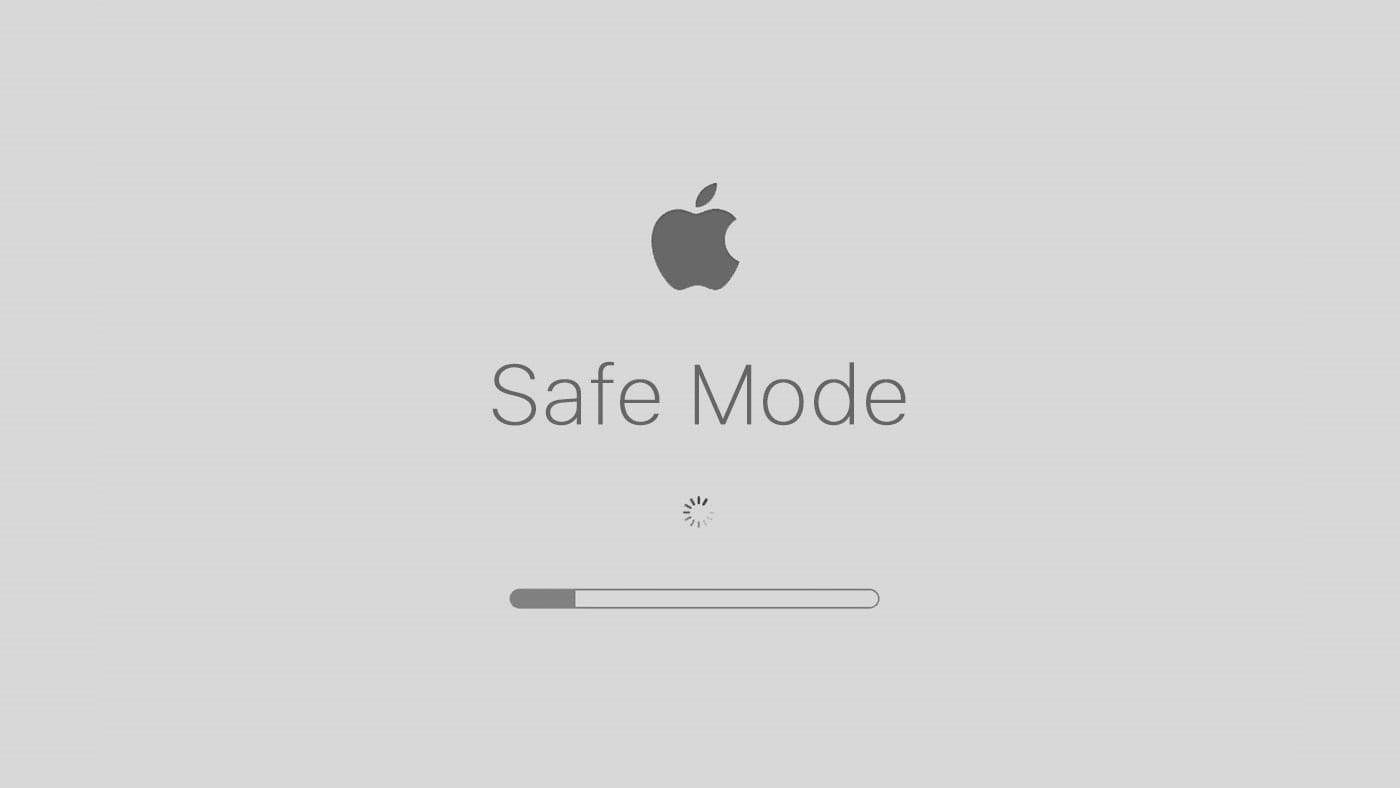
I-shut down ang iyong Mac.
Pindutin ang power button at agad na pindutin nang matagal ang Shift key.
Alisin ang Shift key kapag nakita mo ang Apple logo at progress bar.
Subukan kung gumagana ang screenshot function sa safe mode.
Solusyon 5: Tingnan kung may malware
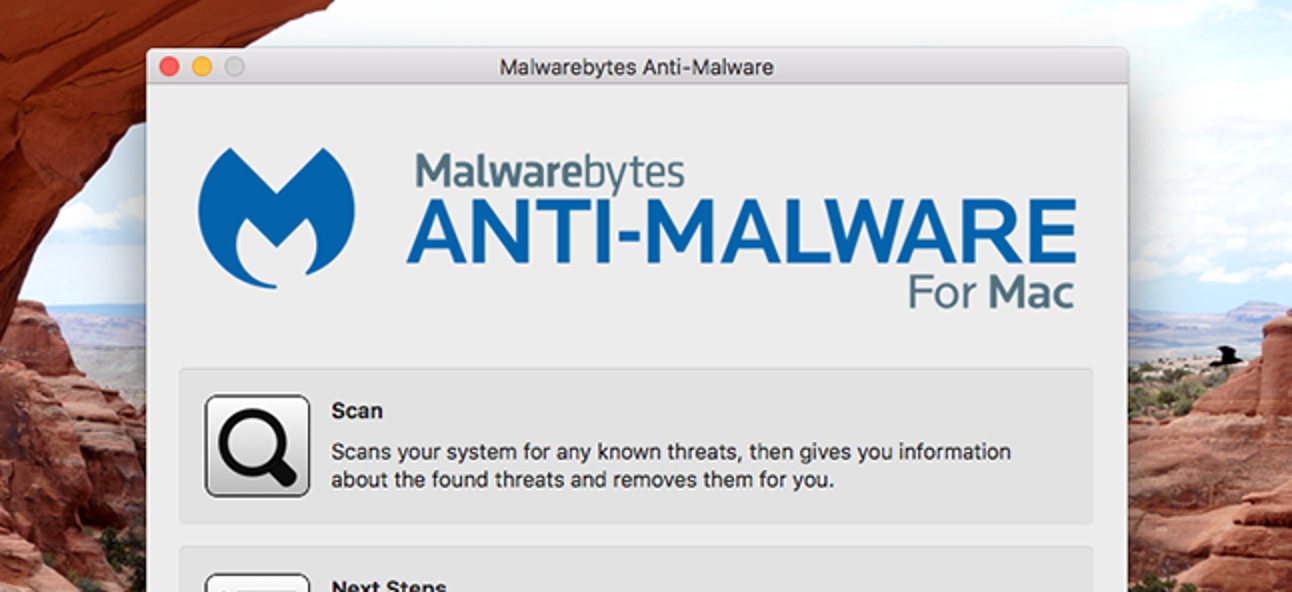
Gumamit ng mapagkakatiwalaang antivirus software upang i-scan ang iyong Mac para sa anumang malware.
Sumunod sa mga tagubiling ibinigay ng antivirus software upang alisin ang anumang nakitang banta.
Solusyon 6: Gamitin ang mga native na screenshot utility

Gamitin ang shortcut na “Command + Shift + 3†upang makuha ang buong screen.
Gamitin ang shortcut na “Command + Shift + 4†upang makuha ang napiling bahagi ng screen.
Suriin kung matagumpay na nai-save na ngayon ang mga screenshot.
Solusyon 7: Gamitin ang Grab para mag-screenshot sa Mac
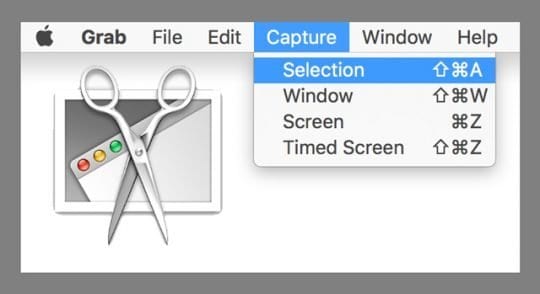
Buksan ang “Finder†sa iyong Mac.
Pumunta sa “Applications†> “Utilities†at buksan ang “Grab.â€
Sa Grab menu, piliin ang nais na opsyon sa pagkuha, gaya ng “Selection†o “Window.â€
I-save ang screenshot mula sa Grab menu.
Solusyon 8: Gamitin ang Preview para mag-screenshot sa Mac
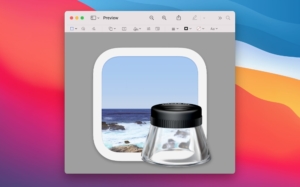
Buksan ang application na “Preview†sa iyong Mac.
Mag-click sa “File†at piliin ang “Kumuha ng Screenshot.â€
Piliin ang gustong opsyon sa pagkuha, gaya ng “Mula sa Pinili†o “Mula sa Window.â€
I-save ang screenshot mula sa Preview window.
Tandaang subukan ang pag-andar ng screenshot pagkatapos ng bawat solusyon upang matukoy kung nalutas na ang isyu.
Mga Karaniwang Dahilan ng Isyu na “Hindi Mai-save ang Iyong Screenshotâ€
Mga Glitch sa System: Ang mga teknikal na isyu o mga salungatan sa software sa loob ng operating system ng Mac ay maaaring makagambala sa proseso ng pag-save ng screenshot.
Maling Mga Setting ng Folder ng Screenshot: Ang mga maling na-configure na setting para sa default na folder ng screenshot ay maaaring pigilan ang Mac mula sa pag-save ng mga screenshot nang maayos.
Hindi Sapat na Mga Pahintulot: Ang folder ng screenshot ay maaaring kulang sa mga kinakailangang pahintulot, na pumipigil sa Mac mula sa pag-save ng mga screenshot sa lokasyong iyon.
Hindi Pagkatugma ng Third-Party na Software: Ang ilang mga third-party na browser o software application ay maaaring makagambala sa pagpapagana ng screenshot, na nagreresulta sa kawalan ng kakayahang mag-save ng mga screenshot.
- Mababang Disk Space: Kung halos puno na ang storage ng Mac, maaaring walang sapat na espasyo para mag-save ng mga screenshot, na humahantong sa mga error.
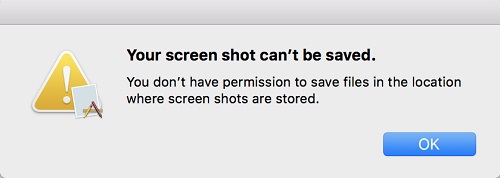
Mga Sirang System File: Ang mga sira o nasira na mga file ng system ay maaaring makagambala sa proseso ng pag-save ng screenshot at maging sanhi ng isyu na “Hindi Mai-save ang Iyong Screenshotâ€.
Lumang Software: Ang paggamit ng mga lumang bersyon ng operating system o mga application na nauugnay sa screenshot ay maaaring humantong sa mga isyu sa compatibility, na humahadlang sa pag-save ng mga screenshot.
Mga Isyu sa Pag-configure ng Keyboard o Shortcut: Ang mga maling na-configure na keyboard shortcut o hindi tamang mga setting ng keyboard ay maaaring pumigil sa Mac mula sa pagkuha at pag-save ng mga screenshot nang maayos.
Panghihimasok ng Malware o Security Software: Ang mga impeksyon sa malware o masyadong mahigpit na mga setting ng software ng seguridad ay maaaring harangan ang pag-andar ng screenshot ng Mac at pigilan ang mga screenshot na ma-save.
- Maling Paggana ng Hardware: Sa mga bihirang kaso, ang mga isyu sa hardware sa keyboard ng Mac o iba pang mga bahagi ay maaaring maging sanhi ng kawalan ng kakayahang mag-save ng mga screenshot.
Tandaan: Ang mga karaniwang dahilan na ito ay ibinigay upang magbigay ng isang maigsi na pangkalahatang-ideya. Depende sa mga partikular na pangyayari, maaaring may iba pang salik na nag-aambag sa isyu na “Your Screenshot Can’t Be Saved†sa Mac.
Paano Mabawi ang Nawalang Mga Screenshot sa Mac?
Para mabawi ang mga nawalang screenshot sa Mac, maaari mong tingnan muna ang Trash folder. Kung ang mga screenshot ay tinanggal kamakailan, maaari mong ibalik ang mga ito mula doon. Kung hindi, maaaring kailanganin mong gumamit ng espesyal na software sa pagbawi ng data tulad ng Tenorshare 4DDiG Mac Data Recovery .
Hakbang 1: I-download at Ilunsad ang 4DDiG Mac Data Recovery
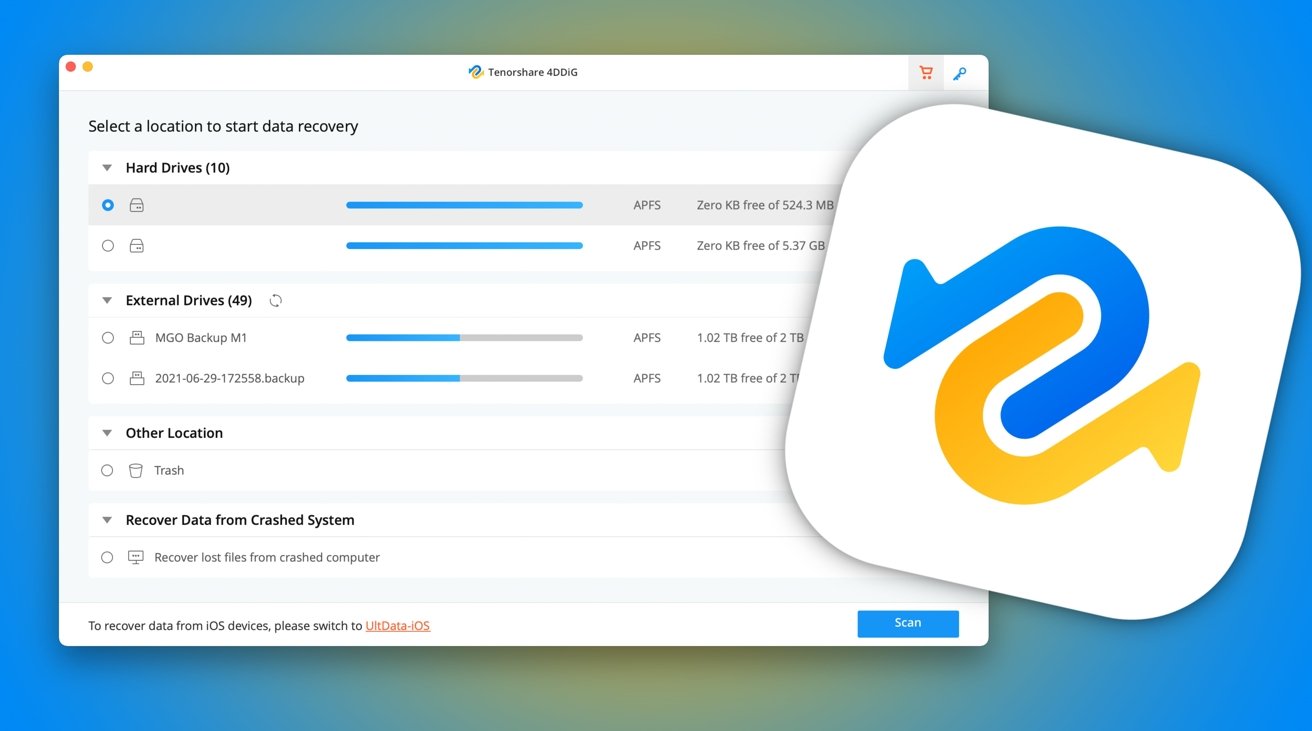
- Bisitahin ang opisyal na website at i-download ang 4DDiG Mac Data Recovery.
- I-install ang software sa iyong Mac at ilunsad ito.
Hakbang 2: Piliin ang Mga Drive para sa Pagbawi
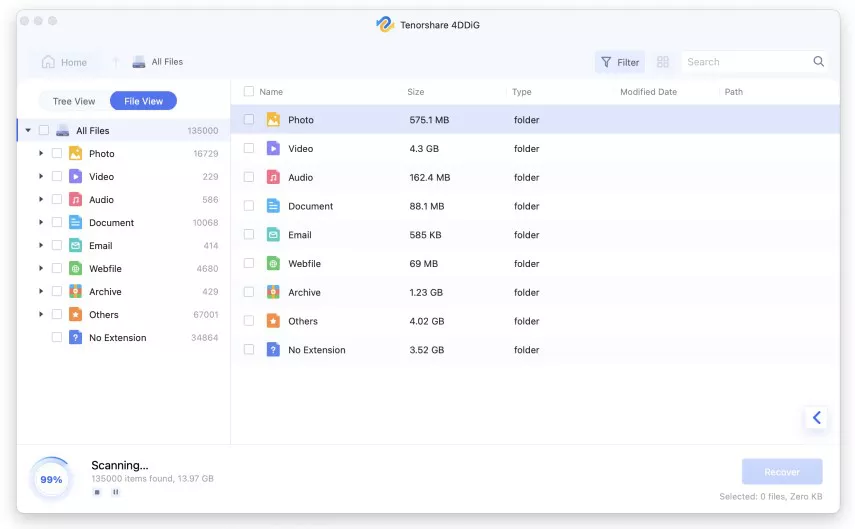
- Mula sa pangunahing interface, piliin ang mga drive o storage device kung saan mo gustong i-recover ang iyong mga tinanggal na screenshot.
- Mag-click sa pindutang “I-scan†upang simulan ang proseso ng pag-scan.
Hakbang 3: I-preview at I-recover ang Mga Na-delete na Screenshot
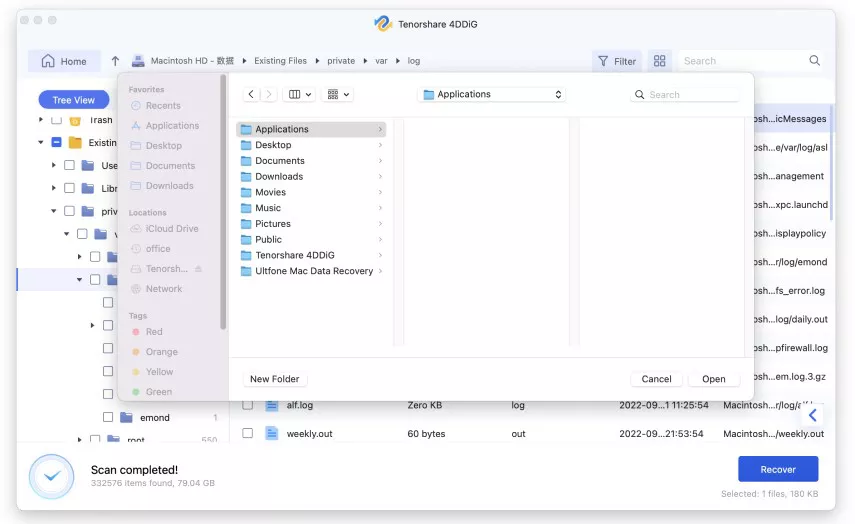
- Kapag kumpleto na ang pag-scan, maaari mong i-preview ang mga na-recover na file.
- Mag-navigate sa listahan ng mga tinanggal na file at hanapin ang iyong mga screenshot.
- Mag-click sa button na “I-recover†upang ibalik ang iyong mga nawalang screenshot.
- Hintaying matapos ang proseso ng pagbawi.
Sa pamamagitan ng pagsunod sa mga hakbang na ito gamit ang 4DDiG Mac Data Recovery , madali mong mababawi ang iyong mga nawalang screenshot at mabawi ang access sa mahahalagang larawang iyon sa iyong Mac.
Mga FAQ
Q: Saan naka-save ang mga screenshot sa Mac?
A: Bilang default, ang mga screenshot sa Mac ay naka-save sa desktop. Lumilitaw ang mga ito bilang mga file na may label na may petsa at oras ng pagkuha.
Q: Mayroon bang paraan upang makuha ang isang napiling rehiyon sa isang Mac?
A: Oo, gamit ang built-in na screenshot utility ng Mac, maaari kang kumuha ng screenshot ng isang partikular na lugar. Pindutin ang “Command + Shift + 4†upang i-activate ito, pagkatapos ay i-drag ang cursor upang piliin ang gustong lugar. Ang imahe ay maiimbak sa desktop.
Ang Bottom Line
Ang pagharap sa isyu na “Hindi Mai-save ang Iyong Screenshot†sa isang Mac ay maaaring nakakadismaya, ngunit may ilang mga solusyong susubukan. Umaasa kami na sa mga solusyong ito, mahahanap mo ang perpektong solusyon sa problema at nagbibigay-daan sa iyong kumuha at mag-save ng mga screenshot nang walang kahirap-hirap.
